Jak opravit chybu 0x800703EE v systému Windows 7, 8 a 10?
Chyba 0x800703EE se objevuje v různých verzích systému Windows při kopírování / vkládání souborů na externí média, například na USB úložiště nebo externí SSD / HDD. Chybová zpráva obsahuje následující informace:
Soubor nelze zkopírovat z důvodu neočekávané chyby. Pokud se tato chybová zpráva objeví znovu, vyhledejte v tomto chybovém kódu nápovědu k tomuto problému.
Chyba 0x800703EE: Svazek pro otevřený soubor byl změněn externě, takže práce s tímto souborem není možná.
Příčiny chyby 0x800703EE
- Konflikt s antivirem třetí strany. Pokud máte v systému nainstalován antivirový software třetích stran, je zde každá šance, že doslova blokuje pohyb souborů, které potřebujete, na externím médiu. Chcete-li tento problém vyřešit, můžete vypnout ochranu v reálném čase u tohoto antiviru nebo jej úplně odebrat a používat služby systémového antiviru.
- Program zálohování uzamkne soubory. Používáte programy jako Ease US, FBackup nebo Acronis True Image? No, právě tyto programy pro vytváření záloh mohou způsobit chybu 0x800703EE. Chcete-li externí médium normálně používat, musíte zálohovací program ukončit nebo jej odstranit, pokud to není nutné.
- Konflikt se softwarem třetích stran. Ve vašem systému může být spuštěn nějaký software třetích stran, který je v konfliktu s externím médiem nebo s operacemi na něm. V takovém případě se můžete pokusit obnovit systém do původního stavu pomocí bodu obnovení, když chyba 0x800703EE neexistuje.
- Poškozený / nefunkční ovladač řadiče USB. Mnoho uživatelů si toho neuvědomuje, ale za výskytem této chyby může být poškozený nebo nefunkční ovladač řadiče USB. Pokud víte, že tomu tak skutečně je, musíte tyto ovladače znovu nainstalovat.
- Funkce zálohování Windows a stínové kopie jsou deaktivovány. Jak bylo zjištěno, chyba 0x800703EE má poměrně vysokou pravděpodobnost výskytu, pokud jsou v systému uživatele deaktivovány funkce, jako je zálohování a stínová kopie. Řešením je povolit tyto funkce systému.
- Konflikt s ovladači iTunes nebo softwarem pro nahrávání souborů. Pokud se při kopírování souborů z USB flash disku, SD karty nebo jiného podobného úložiště setkáte s touto chybou, pravděpodobně budete smůlu narazit na konflikt způsobený provozováním ovladačů iTunes nebo programem pro zápis souborů. V takovém případě můžete zkusit odebrat filtr ovladačů ze systémového registru.
- Poškození systémových souborů. Ve vzácných případech může být chyba 0x800703EE způsobena poškozenými systémovými soubory Windows. Je velmi obtížné identifikovat takové poškození, ale je to docela možné pomocí takových systémových nástrojů, jako jsou SFC a DISM.
Metody řešení chyby 0x800703EE
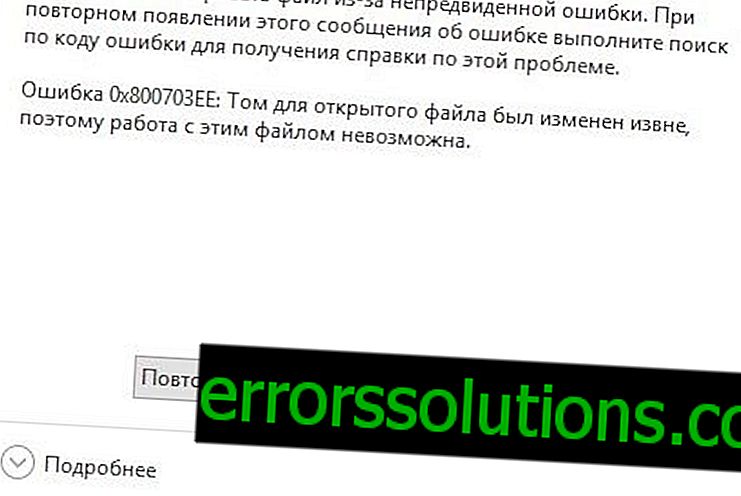
Metoda číslo 1 Zakázání antiviru třetí strany
Ukázalo se, že antivirový software jiného výrobce může způsobit chybu 0x800703EE při přesunu souborů na externím médiu. Jako obvykle se stane, protože antivirový program začne skenovat přesouvané soubory. Pokud je tato kontrola slušně zpožděna, může systém uživateli zobrazit chybovou zprávu.
Uživatelé, kteří se setkali s takovým problémem, našli poměrně efektivní řešení, jak ho vyřešit. Musíte pouze deaktivovat antivirovou ochranu v reálném čase a přesunout potřebné soubory z / na externí média. Po dokončení přesunu povolte antivirovou ochranu zpět.
Samozřejmě, pokud nechcete neustále zaznamenávat chybu 0x800703EE a neustále vypínat ochranu počítače, doporučujeme nainstalovat jiný program nebo dokonce použít program Windows System Defender.
Metoda №2 Odinstalace programu pro zálohy
Bohužel užitečné programy, jako je Ease Us, FBackup a Acronis True Image, jsou potenciálními viníky chyby 0x800703EE. Tento problém však mohou způsobit i jiné podobné programy. Chcete-li se programu zbavit, postupujte takto:
- klikněte pravým tlačítkem na Start;
- klikněte na položku „Aplikace a funkce“;
- Najděte požadovaný program v seznamu a vyberte jej;
- stiskněte dvakrát tlačítko „Odstranit“ a postupujte podle pokynů na obrazovce;
- restartujte počítač.
Pokuste se znovu provést potřebnou operaci na externím médiu. Chyba 0x800703EE může zmizet.
Metoda č. 3 Přeinstalace ovladačů USB řadiče
Někteří uživatelé tvrdí, že jejich chyba 0x800703EE se projevila kvůli nesprávně fungujícím ovladačům pro řadiče USB. Možná máte stejný problém. Pokud ano, lze jej snadno opravit přeinstalováním potřebných ovladačů:
- stiskněte tlačítka Windows + R;
- napište hodnotu "devmgmt.msc" a stiskněte Enter;
- v okně otevřete sekci „USB řadiče“;
- odebrat všechny ovladače pro řadiče USB z tohoto seznamu;
- restartujte počítač.
Po restartování počítače systém Windows zjistí chybějící ovladače a přeinstaluje je sami. Jakmile k tomu dojde, připojte k počítači externí paměťové médium a zkuste soubory přesunout znovu.
Metoda # 4 Zapnutí zálohování a stínové kopie
Dalším důvodem chyby 0x800703EE jsou deaktivované funkce zálohování a stínové kopie systému Windows. Možná jste zapomněli, že jste je sami vypnuli. Existuje také možnost, že byly zakázány programem třetích stran, například nástrojem pro optimalizaci paměti RAM. Postup povolení těchto funkcí:
- stiskněte Windows + R;
- napište hodnotu „services.msc“ a stiskněte Enter;
- V seznamu najděte služby, jako je například Shadow Copy Volume a Windows Backup;
- přejděte do vlastností každé z těchto služeb a nastavte „Typ spouštění: automatický“;
- uložte změny a restartujte počítač.
Zkuste přesunout soubory do externího úložiště. Pokud byly tyto služby deaktivovány, měla by zmizet chyba 0x800703EE.
Metoda č. 5 Odstranění filtrů ovladačů
Máte potíže s přesunem nebo kopírováním souborů na USB disky, SD karty a jiné podobné úložiště? Je pravděpodobné, že jste nešťastní, že narazíte na konflikt mezi službami zapojenými do práce na úložišti a softwarem pro zápis dat na různá média.
Pokud je to pravda, musíte se pokusit zbavit filtrů ovladačů v registru systému Windows. To se provádí takto:
- stiskněte kombinaci Windows + R;
- do prázdného řádku napište „regedit“ a stiskněte Enter;
- Po otevření registru zadejte na navigační liště následující hodnotu a stiskněte klávesu Enter:
- HKEY_LOCAL_MACHINE \ SYSTEM \ CurrentControlSet \ Control \ Class \ {4D36E965-E325-11CE-BFC1-08002BE10318}
- Před odebráním doporučujeme zálohovat; klikněte pravým tlačítkem na "{4D36E965-E325-11CE-BFC1-08002BE10318}" a vyberte "Export", pak vyberte adresář v počítači, kam chcete zálohu uložit, a klikněte na "Uložit";
- poté přejděte na „{4D36E965-E325-11CE-BFC1-08002BE10318}“;
- Nyní najděte parametry „Horní filtry“ a „Dolní filtry“ a vymažte je ze systémového registru;
- restartujte počítač.
Zkontrolujte, zda byl problém s chybou 0x800703EE vyřešen. Pokud narazíte na problémy, vytvořenou zálohu jednoduše použijte k návratu systémového registru do původního stavu.
Metoda # 6 Použití skenování SFC a DISM
Tato chyba může znamenat, že některé systémové soubory byly ve vašem systému Windows poškozeny. Určení toho, co přesně bylo poškozeno, je prakticky nemožné. Programy jako SFC a DISM však můžete použít k hledání poškození a opravě.
Používání těchto systémových programů je velmi jednoduché:
- klikněte pravým tlačítkem na Start;
- vyberte položku „Příkazový řádek (správce)“;
- po otevření příkazového řádku s právy správce zadejte příkaz „sfc / scannow“ a stiskněte klávesu Enter;
Poznámka: nezapomeňte počkat do konce tohoto nástroje! Přerušení její práce může vést k ještě větším problémům.
- po provedení příkazu restartujte počítač;
- znovu otevřete příkazový řádek se stejnými kroky;
- zadejte příkaz „DISM / Online / Cleanup-Image / RestoreHealth“ a stiskněte klávesu Enter;
Poznámka: DISM prohledá systém poškozené soubory, stáhne nové ze sítě a provede výměnu. Proto se před použitím příkazu ujistěte, že je vše v pořádku se síťovým připojením.
- na konci programu restartujte počítač.
Pokud jsou v systému nalezeny nějaké škody, měla by zmizet chyba 0x800703EE. Pokud tomu stále čelíte ... dobře, je čas použít poslední metodu.
Metoda №7 Obnovení systému
Vyzkoušeli jste metody v článku - všechno je marné, nic nefunguje. V takovém případě byste se měli uchýlit k obnovení systému Windows. V takových situacích zpravidla stačí použít bod obnovy, aby bylo vše v pořádku. Vyzkoušejte následující:
- Stiskněte kombinaci kláves Windows + R;
- do řádku napište hodnotu „rstrui“ a stiskněte Enter;
- v zobrazeném okně klikněte na „Další“;
- zaškrtněte políčko vedle „Zobrazit více bodů obnovení“;
- vyberte bod, ve kterém systém nepozoroval chybu 0x800703EE a klikněte na "Další";
- klikněte na tlačítko „Dokončit“ a poté začne proces návratu do vybraného bodu.
Po dokončení procesu se Windows vrátí do svého dřívějšího a stabilnějšího stavu. Chyba 0x800703EE by vás již neměla obtěžovat.



